5、满足构图,填充空白
除了日常去掉杂物功能外,我们经常会在照片旋转以后,为了满足画面中物体的构图空间关系,却发现多处了许多白色的空白出,那么该怎么办呢?

偶尔手抖,歪了

使用裁剪工具,对照片进行旋转,却发现照片当中机身顶部被切掉了,不得不要留白色区域,对于上面大部分的白色区域,我们给大家推荐一个小技巧,就是“填充”功能!

首先使用选框工具,选择白色的部分,然后在“编辑”当中选择“填充”功能,或按Shift+F5按键,调出填充效果选项。
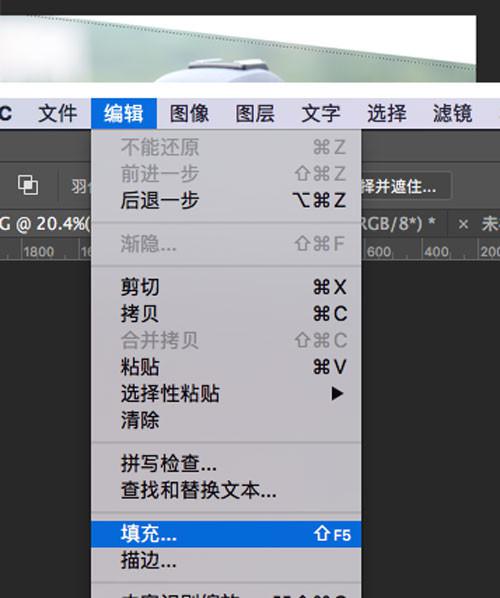
在效果填充效果选项当中,选择使用“内容识别”功能,点击确定,然后空白的地方就会很神奇的出现了与周围环境相近的背景画面。

内容识别功能,可以根据照片当中的环境的相似值来填充,最接近画面真实拍摄的效果,相比一点一点用图章工具来填充画面,来的更加简单一些,同时效果也许会更加好看,修图的时间也节省了。

最终效果
小结:本期PS小技巧,给大家推荐了5个PS小小技巧,也许会帮到大家快速的调整照片,并且能够获得超好的效果,然而PS的技巧并不止这些,作为一款强大的照片后期软件,我们也需要深入对其进行了解,增强后期的实力,正所谓三分靠拍摄,七分靠后期嘛~



 PS后期:五招小技巧教
PS后期:五招小技巧教 Photoshop制作教师节黑
Photoshop制作教师节黑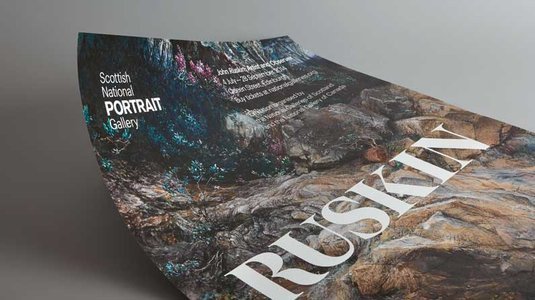 五个国外大神常用的后
五个国外大神常用的后 用Photoshop给美女换衣
用Photoshop给美女换衣 PhotoshopCS6为淘宝广
PhotoshopCS6为淘宝广 Dreamwerver 8.0
Dreamwerver 8.0 AE: After Effects CS5.5
AE: After Effects CS5.5![会声会影X5入门到精通01:入门篇[视频教程]](/upfiles/image/201507/hshyx5z1.jpg) 会声会影X5入门到精通
会声会影X5入门到精通 腾讯电脑管家最新版
腾讯电脑管家最新版 2345手机浏览器
2345手机浏览器

